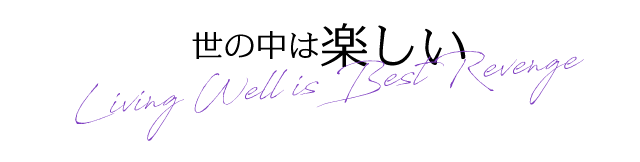甥っ子のために、激安キャプチャボードでゲーム生配信してみる
「あつまれ どうぶつの森」に興味深々な小学2年の甥っ子。My sisterは、まだゲームを買い与えるのはやめているのですが、コロナで行き来もできず、生配信をしてみることにしました。MACでもWINでも試しましたが、WINは接続は簡単なので、今回はmac版です。
本当はBlackmagicDesignのAtemシリーズなどを購入したいところですが、まずは最も基本的な機能だけの機材でチャレンジ。ベーシックで、出来る事が限定された道具を最初に使っておくと、自分に必要な機能が何か分かるので、立派な機材を購入する前に経験することは無駄にならないです。すぐに機能が足りなくなるので、数千円は無駄に見えますが、不便な経験は便利な機材を使う時に結構活きるもので。
というわけで今回購入した使用した機材は安い、小さい。これ一つで、ゲーム(Switch)生配信してみました。
購入したもの
利用したのはこちらの製品です。たったの2,590円。一応さくらチェッカーでも合格でした。使ったのはこれだけです。(ケーブルやアダプタは各自必要。私のPCではoutput側にUSB2.0→USB-Cの変換アダプタを利用しました)
接続編
利用したもの。
- OBS Studio(配信ソフト)
- soundflower(仮想オーディオデバイス)
- LadioCast(仮想ミキサー)
下図のセッティングでつなげました。

私のmacは、HDMI出力がついていますのでそのままTVにつないでいますが、ない場合はミニディスプレイポートをHDMIに変換するケーブルがあればそれで接続できます。まあ、通常はモニターに繋いでいるので、あまり気にする必要はないですね。
一応こちらのケーブルも試してみました。問題なく接続できます。
ソフトウェアはフリーで利用できる「OBS Studio」を利用します。

セッティングは、キャプチャデバイス付属のマニュアルにも書いてあります(薄いですが結構使えます)が、入力ソースで「映像キャプチャデバイス」を選択します。
ここから音声の設定になりますが、macではデスクトップの音声はデフォルトではヘッドフォン端子に出力出来るだけで、配信ソフトで音声を流すことができません!不便。そこで以下の2つのインストールが必要になります。
soundflower(仮想オーディオデバイス)または BlackHole
LadioCast(仮想ミキサー)

仮想オーディオデバイスを導入すると、マック内部の音を出力出来るチャンネル(出力装置)が増えます。
「soundflower」なら「soundflower(2ch)」「soundflower(64ch)」、「BlackHole」なら「BlackHole」が追加されます。
今回は、「soundflower」を使ったので、出力を「soundflower(2ch)」に割り当てます。
次に「LadioCast」を導入します。こちらは仮想ミキサーです。出力と入力を自由に配置できます。なんとなくイメージ出来ると思いますが、「soundflower(2ch)」に出力したデスクトップ音声を配信ソフトに割り当てます。いわゆるルーティングという作業です。慣れないとやや複雑。

今回はこのようにセッティングしました。上記はマイク入力や内蔵入力を使わない場合です。入力は「入力1」しか使っていません。出力 Aux1が「HDMI」になっていてわかりにくいですが、これはTVに繋いでいるためで、この状態だとTVの方から音声が流れます。ここを内蔵出力にすると、macの内蔵スピーカーから音声が流れます。マイク入力を使うときは、下記のようになります。

「Blue Snowball」がUSBマイクです。マイク無しで内蔵入力でもいいと思います。このあたりは、人によって細かいセッティングは違っています。これじゃないと駄目ってわけではないし、使いやすい方法を自分で決めておけばOKではないでしょうか。マイクを繋いだ場合は、mac側のサウンド入力設定を変更することも忘れずに。

ここまで準備が出来たら、OBSの「設定」を開きます。「音声」の「デスクトップ音声」を「Soundflower(64ch)」に設定します。


これで音声ミキサーが反応していればOKです。マイクや内蔵出力を使わない場合は、デスクトップ音声だけ反応します。マイクを入れたら音声が二重になったので、切っていたのですが、モニター出力を外せば(モニターオフにする)問題にならないみたいですね。
WINでは殆どつまづきませんでしたが、外部モニターとして、SurfaceにHDMI経由でTVを繋いだときに音声が出ないトラブルに見舞われました。このケースでは
- 「音声出力モード」を「「デスクトップ音声出力 (WaveOut)」」に
- その下の「カスタム音声デバイスを使用する」にチェックを入れる
- 自分のデバイスを選ぶ
こちらで解決しました。「音声出力モード」は「音声のみをキャプチャ」にしていても、配信を見ている視聴者には、ゲーム音が聞こえるので、この問題では(2)がキモかと思います。